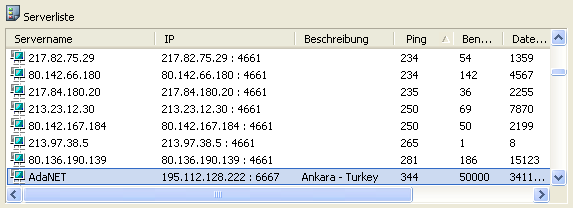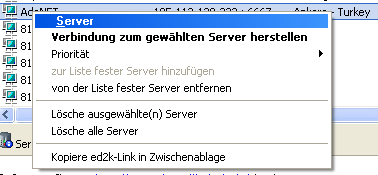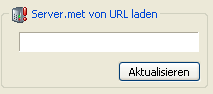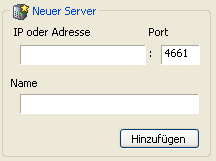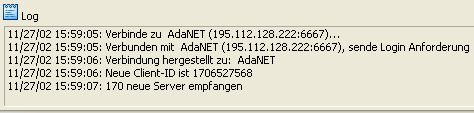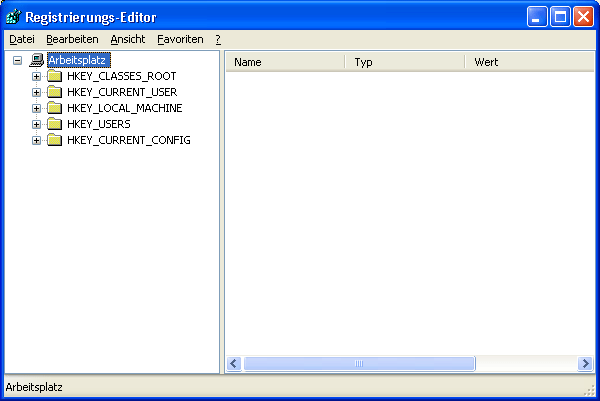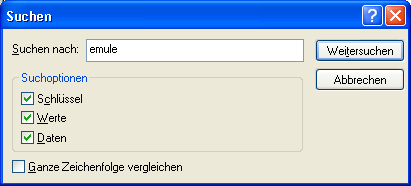|
Emule Hier wissenswertes zu Emule unterteilt in Bereiche: Allgemeines / Download / Installation Einstellungen (Preferences) Einstellungen (Server) Start- und Connectionprobleme LowID Problematik Fehler- und Warnmeldungen Sonstige Probleme und Fehler Statusmeldungen Systeme in eMule Spy/fake Server Blocker HIER eMule DSL Einstellungen SO findet ihr es nachstehend nach unten
Allgemeines / Download / Installation Einstellungen (Preferences) Was bedeuten die einzelnen Punkte im Fenster "Einstellungen" (früher: "Preferences")? oder: Was sind die besten eMule Einstellungen? Was soll ich in "Einstellungen" (früher: "Preferences") eintragen?? Über diese Frage sind insbesondere nach Aufkommen von eMule schon regelrechte "Glaubenskriege" entbrannt. Mittlerweile ist es aber so, dass die besten Erfahrungen mit bestimmten Standardwerten gemacht wurden. In der Regel empfiehlt es sich, erst mal damit zu beginnen. Das Fenster Einstellungen ist in mehrere Bereiche als Register aufgeteilt. Hier bedeuten im einzelnen:
o Name o Sprache Verschiedene Optionen o Flacher
Statusbalken o Zum
Systemicon minimieren o Piepton
bei Fehler o
Sicherheitsabfrage beim Verlassen o Logo bei
Start anzeigen o
minimiert starten o
Doppelklick öffnet Download o In den
Vordergrund beim Linkklick o Online
Signatur erstellen o Tooltip
Verzögerung o ED2K
Links
Ist die Zuordnung bereits erfolgt, bleibt diese Schaltfläche grau und inaktiv. Schaltflächen am Fuß der Maske Wenn die Änderungen aktiviert werden sollen, muss am Fuß dieser Maske "OK" oder " Übernehmen" geklickt werden! Das ist WICHTIG! Viele Klagen wegen nicht übernommener Einstellungen lagen nur daran, dass vergessen wurde, auf "Übernehmen" zu klicken!. Einfaches Schließen des Fensters übernimmt die Änderungen nicht! o OK o
Abbrechen o
Übernehmen
o Hilfe Einstellungen (Server) Was ist auf der Seite "Server" einzustellen? Nachdem eMule gestartet ist, zeigt sich beim Klick auf "Server" eine Maske aus Statusanzeigen und wenigen Einstellmöglichkeiten. Zur Bedeutung der einzelnen Punkte: Serverliste
Hier sind nach dem Start von eMule alle die Server aufgelistet, die in der aktuellen server.met stehen.Die Spaltenköpfe sind vergrößerbar, wenn man mit der Maus auf die grauen Trennstriche klickt und zieht. Klickt man die jeweilige Spalte an, wird die Liste nach diesem Eintrag aufsteigend sortiert. (siehe Bild am Beispiel "Ping"). Klickt man erneut, wird aus der aufsteigenden Sortierung eine absteigende. Ob in der Liste
ein Servername und/oder eine Beschreibung steht, hängt von mehreren
Faktoren ab: Findet ein Connect zu einem dieser "unbekannten" Server statt, werden die Angaben ggf. ergänzt. Im einzelnen bedeutet: o
Servername o IP o
Beschreibung o Ping o Benutzer o Dateien o
Präferenz Die Präferenz läßt sich für jeden beliebigen Server ändern, indem man einen Eintrag mit der rechten Maustaste anklickt und danach im Kontext Menü den Punkt "Priorität" auswählt:
Es gibt hier die drei Möglichkeiten "Niedrig", "Normal" und "Hoch". Bei aktiviertem "verwende Prioritätssystem" wird eMule erst alle Server mit der Präferenz "hoch" fragen, dann die mit "normal" und erst dann die mit "niedrig". Dadurch kann man z.B. sogenannte "Lieblingsserver" an den Beginn der Connectreihe stellen. 0
Fehlgeschlagen o Fest Server in der Serverliste lassen sich einzeln oder zu mehreren markieren. Bei Klicken auf markierte Server mit der rechten Maustaste hat man wie im Bild weiter oben dargestellt, die folgenden Möglichkeiten: o
Verbindung zum gewählten Server
herstellen o
Priorität o
Zur Liste fester Server hinzufügen Das lohnt
sich aber nur, wenn eine oder beide der nachfolgenden
Voraussetzungen gegeben ist: o Lösche
ausgewählte(n) Server Start- und Connectionprobleme Ich kann eMule nicht starten, weil eine oleacc.dll fehlt! Woher bekomme ich die? In früheren Windows Versionen kann diese Datei fehlen oder lt. Angaben von microsoft nur deregistriert sein. eMule setzt allerdings das Vorhandensein dieser Datei voraus und greift darauf zu. Es gibt zwar eine Anweisung von microsoft, wie man das Problem behebt, aber die einfachste Möglichkeit dürfte sein, die nachfolgende Datei zu laden: http://www.optobyte.ch/telcd502/msaardk.exe Die so geladene Datei wird einfach gestartet und die fehlende DLL wird installiert.
Damit eMule nach dem Starten des Programms
auch loslegen kann, muß eine Verbindung zu einem Server bestehen. Es
muß links oben die Schaltfläche "Verbinden" angeklickt werden. Man
kann das aber auch automatisieren:
Zunächst einmal prüfen: Besteht überhaupt eine Internetverbindung?
Das wird eMule aber melden ("Schwerwiegender Fehler") . Ich habe eine Server.met und ich sehe auch, daß eMule versucht, zu connecten. Aber nichts passiert?
Wie aktualisiere ich die Server.met? Zunächst sollten, wie im Kapitel "Eigenschaften" beschrieben, folgende Auswahlen getroffen sein: o
Serverliste beim Programmstart aktualisieren Zu beachten ist hierbei, daß die beiden letzten Einstellungen permanent wirken und dadurch ein regelmäßiges Update der server.met (z.B. durch "Auto-Updater") nicht notwendig ist. Weitere Möglichkeiten finden sich im Kapitel Einstellungen Server 2: Serverliste durch URL aktualisieren
Es ist eine URL zu einer server.met in die Box einzugeben und auf "Aktualisieren" zu klicken. Im Logfenster wird die Information angezeigt, wieviele neue Server hinzugefügt wurden. Einen Server manuell eingeben
Einzugeben ist die IP oder der dynamische Link des Servers. Falls erforderlich ist der Port zu ändern. Das Feld "Name" ist optional. Nach Klick auf "Hinzufügen" wird der Server eingetragen Einen Server per WebLink eingeben In obige Maske im Feld "IP oder Adresse" einen ed2k Link nach dem Schema ed2k://|server|IP|port|/ eingeben und auf "Hinzufügen" klicken Einen Server per IRC übernehmen Die offiziellen emule IRC Channels unterstützen eine !serverlist Anweisung. Dieser Befehl sendet dem User eine Nachricht mit URLs von Serverlisten. Bei Verwendung des in eMule eingebauten IRC Chat können diese Links direkt durch Anklicken übernommen werden.
Fehler- und Warnmeldungen Ich bekomme die folgende Fehlermeldung.... Zunächst ganz allgemein: Gerade Fehlermeldungen aus neueren Versionen sind noch nicht ganz aufgeklärt worden. Ansonsten sind die nachfolgenden Erklärungen aus Beiträgen in den Boards von www.emule-project.net zusammengetragen worden, vereinzelt aber auch nur begründete Annahmen. a client caused an unhandled error while receiving or processing a packet. Disconnect Client Fehlerhaftes oder ungültiges Paket empfangen verursachte einen Fehler oder verhält sich ungewöhnlich. Verbindung wurde getrennt. Zunächst einmal liegt das Problem in den meisten Fällen nicht bei Dir sondern bei einem der Clients, von denen Du gerade ein File saugst oder die gerade eines von Dir saugen. Bei dem entsprechenden Client ist ein wie auch immer geartete Fehler in der Verarbeitung eines Datenpaketes aufgetreten. Das kann z.B. ein corruptes Pakte verursacht haben. Du hast nun wahrscheinlich eine Downloadquelle weniger, aber ändern kannst Du daran nichts. Ein weiterer Grund kann allerdings sein, daß Du im laufenden Betrieb "aufgeräumt" hast, also ein File aus dem Share entfernt hast. Das geht zwar nur, während niemand dieses File lädt. Wenn das File aber weg ist und ein User aus deiner Queue wäre nun mit genau diesem File dran, so ist ebenfalls obige Anzeige zu sehen. Getrennt wird nur die Verbindung zu DIESEM Client, nicht die zum Server! Fatal error: unable to create socket on Port 4662 Schwerer Fehler: An Port 4662 konnte kein Socket erstellt werden! Das bedeutet in jedem Fall, daß der Port 4662 (also der Port, den eMule als Client benötigt) durch ein anderes Programm belegt ist. Der Fehler tritt also z.B. auf, wenn man versucht, zeitgleich zu eMule noch eDonkey oder overnet laufen zu lassen. Das ist zwar im Prinzip möglich, aber nur nach Veränderungg der Defaultwerte in den Porteinstellungen. Der Fehler ist auch schon vereinzelt in Verbindung mit dem hier im Board beschriebenen "Restart Tool" beobachtet worden. Vermutung hier: Der Port wird schneller wieder belegt, als er zuvor freigegeben worden ist. ERROR: Your port 4662 is not reachable. You have a LOWID Fehler: Dein Port 4662 ist nicht erreichbar. Du hast eine LowID Diese Meldung kann mehrere Gründe haben: Entweder eine Firewall oder ein konfigurierter Router verhindert den Zugriff auf Port 4662. Was hier zu tun ist, ist unter den Punkten "Firewall" bzw. "Router" im Kaputel "LowID Problematik" beschrieben. Oder der Server ist zu ausgelastet, um die Login Daten korrekt und vollständig auszutauschen und bricht zu früh ab. In diesem Fall hilft es, über "Trennen" und erneutes "Verbinden" sich einen anderen Server auszusuchen. Manchmal lautet die Meldung folgendermaßen: ERROR: Your port 4662 is not reachable. You have a LOWID http://www.edonkey2000.com/documentation/lowid.html ! Please correct your network config ! Diese Meldung wird nicht im Log angezeigt, sondern im Server Info Fenster. Und sie wird immer nur in englisch angezeigt. Es handelt sich um die Nachricht eines Servers an den Client beim Connect. Sie wird vom (Linux-) Server "Lugdunum" dann versandt, wenn dieser nicht über den Port 4662 kommunizieren kann. Auch hier: Wenn die eigenen Einstellunge offensichtlich i.O. sind, einfach nur über "Verbinden" einen anderen Server wählen, der weniger empfindlich ist. Fatal Error while trying to connect. Internet connection might be down Schwerer Fehler beim Verbindungsaufbau. Möglicherweise ist die Internetverbindung unterbrochen. Natürlich könnte die angezeigte Vermutung, daß keine Internetverbindung existiert, tatsächlich zutreffen, doch dies ist eher die Ausnahme. eMule versucht nicht übermäßig lange eine Verbindung herzustellen und wenn diese Zeit nicht ausreicht, kann es zu dieser Meldung kommen. Es gibt mehrere Möglichkeiten damit umzugehen:
An attempt was made to an unnamed file past its end Diese immer einmal wieder beobachtete Fehlermeldung scheint allen bisherigen Beobachtungen zufolge vornehmlich User zu betreffen, die Win2000 und SP3 verwenden, wurde aber auch schon von WinXP Usern beobachtet. Der Fehler sollte mit Version 0.20b behoben werden, aber das ist nicht in der Liste der Changes aufgeführt. Ein Hint ist hier eine neue saubere "Installation". Das bedeutet: neben der sowieso nicht zu übernehmenden "preferences.dat" auch eine vorhandenen "clients.met" und "known.met" NICHT verwenden. Ungültiges Versiontag in server.met (0x3C) Eine URL in der adresses.dat hat nicht funktioniert oder es wurde eine schadhafte server.met geladen. Einfach eine server.met aus einer anderen Quelle laden. 11/05/02 18:09:20: Fehler: geladener Teil der Datei konnte nicht geprüft werden - Hashset unvollständig (xy.z). Dies sollte niemals vorkommen
Diese Meldung
tritt immer bei Dateien ohne hashset auf. Hashset ist eine
Liste, die nicht nur eMule sondern auch eDonkey für jeden "chunk"
führen, also für jeden Teil einer Datei und diese Chunks sind
etwa 9 MB groß. Ein hashset dient dazu, Dateien eindeutig zu
identifizieren, so daß auch aus mehreren Teilen tatsächlich die
richtige Datei zusammensetzen läßt. Client 'xxx' (IP:xxx.xxx.xxx.xxx) verursachte einen Fehler: beschädigtes oder ungültiges hashset empfangen. Verbindung wurde getrennt. Nichts, was man selbst beheben kann. Diese Meldung wurde durch einen anderen Client verursacht, der ein ungültiges hashset einer Quelle übermittelt hat. Getrennt wird nur die Verbindung zu DIESEM Client, nicht die zum Server! Sonstige Probleme und Fehler Mein File completed nicht. Wieso? Es ist eine alte "Krankheit" im Esel, daß es manchmal anscheinend nicht möglich ist, einen Download zu beenden. Dabei ist es gleich, ob man eDonkey, overnet oder eMule verwendet. Hier spielen mehrere Faktoren mit. a) Das File ist einfach noch nicht fertig. Und dafür ist die Angabe der gesaugten Bytes nur ein Anhaltswert. Wenn nämlich während des Downloads corrupte Teile gesaugt wurden, werden die später noch "nachgesaugt". Dabei werden auch die nachgesaugten Daten mit aufaddiert. Das kann sich um einige wenige hundert KB handeln, aber auch um viele Megabyte. Selbst eine "Übermenge" von mehreren hundert Megabyte ist zwar selten, aber nicht ausgeschlossen! (Der Autor hat es auch schon erlebt, 1,5 GB für ein 700 MB File zu benötigen) b) Da man ja immer nur zu einem User Connect haben kann, ist die Wahrscheinlichkeit gerade beim letzten Chunk niedriger, dass man gerade hierfür Connect bekommt und nicht nur auf Platz 2222 in der queue steht. Das ist auch der Grund dafür, daß gegen Ende eines Files immer die Downloadgeschwindigkeit auf nahe 0 absinkt. Hier ist dann einfach ein wenig Geduld angesagt. c) Allerdings haben auch sowohl eDonkey, als auch eMule vereinzelt wirklich Probleme beim completen eines Files. Oftmals, besonders wenn längere Zeit kein einziges Byte übertragen wurde, kann es helfen, den Client abzuschalten und erneut zu starten. Meist findet dann das Completing innerhalb weniger Minuten statt. d) "corrupt" bedeutet nicht, dass das Datenpaket real beschädigt ist, sondern nur, dass es vom Client als beschädigt eingestuft wird. Gerade bei Filmen reicht es oft schon, dass entsprechende Part File (dessen Identifikation bei eMule zugegebenermassen schwierig ist) in einen anderen Ordner zu kopieren und es auf den korrekten Dateinamen umzubenennen. e) Last but not Least hat eMule in seinem frühen Entwicklungsstadium aber auch noch Probleme in Punkto Stabilität, die des Öfteren während des Completing beobachtet wurden (Programm bleibt dann einfach stehen). Auch hier hilft in der Regel, eMule zu beenden und neu zu starten. Meine Downloadmenge ist höher als die Filegröße. Wieso?
Während des
Downloads eines Files wird jedes Datenpaket geprüft und bei
einem möglichen Fehler als "corrupt" gemeldet. (siehe auch:
Fehler- und Warnmeldungen) In diesem Fall, wird dieses
corrupte Datenpaket zwar zur Downloadmenge addiert, aber es
wird trotzdem erneut angefordert. Dadurch steigt die
Downloadmenge über die eigentliche Filegrösse hinaus an. Mein Download ist zu früh "complete", als Downloadmenge ist niedriger als die Filegrösse? Bei Transfers von eMule-Client zu eMule Client wird versucht, die Datenpakete zu packen. Das kann bis zu 10% der benötigten Downloadmenge ausmachen. Das ist also kein Problem, sondern eher ein angenehmer Effekt: Das File ist einfach früher fertig. Mein File wird mit "complete" angezeigt, aber ich finde es nicht im Incoming Ordner. Wo ist nun mein File? Das ist ein Problem, welches sowohl beim Esel, als auch bei emule immer mal wieder auftritt. In der Regel ist dann irgendwas beim completen schiefgegangen. Also an dem Punkt, wo das part File aus dem Temp Ordner in das endgültige File im Incoming Ordner transferiert wird. Man sollte zunächst in den Temp Ordner schauen und dort versuchen - z.B. anhand der Filegrösse - das zuständige part File zu identifizieren. Dann dieses File in einen anderen Ordner kopieren (und nicht verschieben, damit im Fall eines Misserfolges noch was vorhanden ist!). Anschließend das File umbenennen in das, wie es eigentlich heißen soll und anschauen. Mit hoher Wahrscheinlichkeit ist das so erzeugte File völlig in Ordnung. Welchen Speicherplatz benötige ich? Wieso ist angeblich kein Platz auf meiner Festplatte? Um das zu verstehen, müssen einige technische Hintergründe verdeutlicht werden: In dem Moment, wo ein File zum Download ausgewählt wird, berechnet eMule (übrigens genauso wie eDonkey) den notwendigen Speicherplatz. Dabei wird der benötigte Platz als DOPPELT so hoch kalkuliert, wie eigentlich vom File benötigt. Denn zunächst wird ein Part File in der fertigen Größe im Temp Ordner angelegt. Wenn aber später das File completed wird, also im Incoming Ordner erstellt wird, wird aus Sicherheitsgründen ERST das fertige File erzeugt, bevor ANSCHLIESSEND das partfile gelöscht wird. Während dieser kurzen Zeit des Completing existiert das File also doppelt. Falls die Ordner "Temp" und "Incoming" in verschiedenen Partitionen liegen, muss also in BEIDEN Partitionen noch genügend Platz für das zu ladende File sein. Ich erhalte einen Warnton (Beep) während des Completing?
eMule prüft
zwar zu Beginn eines Downloads den benötigten Platz und auch
bei jedem Neustart. Nicht aber während des laufenden
Betriebs. Wenn also nach Start des Downloads durch
Umkopieren oder Installation von Programmen der ursprünglich
als ausreichend errechnete Speicherplatz nicht mehr genügt,
so kann das File nicht completen. Dies wird durch einen
Warnton signalisiert. Der Warnton bei Fehler kann übrigens unter "Einstellungen" auch abgeschaltet werden. Das ist aber nicht so empfehlenswert. Statusmeldungen Was bedeuten eigentlich diese Statusmeldungen? Andere Datei angefordert
Diese Meldung kann
man oft hinter Usern in der Downloadliste sehen, wenn man die
Userliste eines Files durch Doppelklick zur Anzeige bringt. In Warteschleife
Ebenfalls eine
Statusmeldung hinter Usern in der Downloadliste Übertrage
Ebenfalls eine
Statusmeldung hinter Usern in der Downloadliste Corrupted compressed packet for {Dateiname} received Corruptes Paket für {Dateiname} empfangen
Diese
Statusmeldung wird in der Fußzeile von eMule angezeigt. You are already downloading this file {Dateiname} wird bereits geladen
Diese
Statusmeldung wird in der Fußzeile von eMule angezeigt. Kann nicht LowID zu LowID verbinden Das bedeutet, dass DU eine niedrige ID hast und bei dem du saugen willst auch eine niedrige ID hat. Leider klappt der dl/upl bei niedrigen IDs untereinander nicht, das ist wie bei eDonkey.... Was bedeuten diese Markierungen und Zeichen? Hinter den
Usern im Uploadfenster kann stehen:
Im Downloadfenster, bei Anklicken eines Files, können hinter den Usern folgende Symbole stehen:
In der Fußzeile kann man auch den Status und die Höhe von Up- und Download erkennen:
Was bedeuten die Zahlen hinter den Quellen?
Die erste Zahl bei Sources gibt an, bei
wievielen anderen Clients man "on queue", etc. steht. Die Zahl
hinter dem Schrägstrich gibt an, von wievielen Clients man
nichts bekommen kann, weil sie keine benötigten Teile haben. Fragen zum Downloadspeed Warum ist mein Download so niedrig ?? Das ist wohl die mit Abstand am häufigsten gestellte Frage, die sich in eMule, eDonkey oder Overnet Foren findet. Zunächst ein Schnelleinstieg eine Überprüfung des eigenen Systems: Einstellungen in Register "Verbindungen" OK? Wie schon ausgeführt, sollte UL etwa 80% des Maximums betragen, DL dem Maximum der Bandbreite und Connections ca. 500 (bzw. 100 bei Win98) angegeben sein. Näheres siehe dort. Low ID? Wenn ein Router oder eine Firewall im System sind, diese optimal einstellen. Sonst einfach noch einmal mit einem anderen Server connecten. Hilft auch das nicht, alle Punkte unter "ID Problematik" checken. Aktuelle server.met? Eine server.met sollte allerspätestens nach 24 Stunden aktualisiert werden. Bevor auf weitere Details eingegangen wird, sollte ein grundsätzlicher Punkt klar sein: Gesamter Download = Gesamter Upload
Damit ist nichts
anderes gemeint, als die Tatsache, daß man aus einem System
nicht mehr herausholen kann, als hineingesteckt wird. Downloadrate von 8 oder niedriger In diesen Fällen sollte schon einmal überprüft werden, ob das eigene System eigentlich optimal eingestellt ist. Unter "Einstellungen" im Register "Verbindung" sollte einmal kontrolliert werden:
Im Übrigen: eMule profitierte anfänglich (Anfang September 2002) davon, durch schlankere Programmierung und bessere Ausnutzung des Protokolls schneller connecten zu können, als z.B. eDonkey. So unschön das klingt, aber die "schnellen" Downloads nahmen den Usern mit der älteren Software gewissermaßen den Speed weg. Zwischenzeitlich ist eMule deutlich weiter verbreitet und damit egalisiert sich das Ganze. Downloadraten von 50, 60 oder gar über 80 kbs sind zwischenzeitlich die Ausnahme und können definitiv durch NICHTS "erzwungen" werden. Systeme in eMule Wie ist das mit der Download Ratio? Um zu vermeiden, das User nur wenig abgeben, aber viel bekommen, ist in eMule eine Funktion integriert, die bei zu niedrigem Upload auch die mögliche Downloadrate ausbremst. Diese Funktion nennt man "Download Ratio". Sie ist auf ein Verhältnis von 1:3 festgelegt. Wenn man also z.B. nur 1K/s als Upload zulässt, wird man bestenfalls 3 K/s Download erhalten, bei 5 K/s UL maximal 15 k/s Download usw. Bei einem eingestellten Uploadwert von 10 oder höher ist die Ratio Funktion völlig abgeschaltet. Um also maximale DL Raten erzielen zu können, muss unter Preferences bei "Upload" ein Wert von 10 oder höher eingetragen sein. Credit System? Was ist ein Creditystem? Hierzu die deutsche Übersetzung aus der FAQ von Entwickler Merkur auf h**p/www.emule-project.net Dieses System gilt für ALLE Clients, nicht nur für eMule Clients. Da es aber immer mehr eMule Clients gibt (oder andere, die dieses Credit System unterstützen) bewirkt dies weniger Upload an "leecher" (User, die den Upload zugedreht haben).
Jeder Client,
der aus irgendeinem Grund connected - Queue, Hashing, Asking
etc. - wird über seine eindeutige Userhash identifiziert und
vom System gemerkt. (Das ist nicht die ID oder IP!)
Technisch
gesehen wird das so berechnet: Ein Beispiel: Client X hat 2 MB von dir geladen und du 3 MB von ihm. Er bekommt ein modifier von (3*2 /2) = 3.0 . Das bedeutet, wenn er in deiner Queue steht, seine Wartezeit 3 mal mehr zählt, als die Wartezeit eines Client Y der bisher unbekannt ist. Dieser modifer kann nicht größer als 10,0 werden und nicht kleiner als 1,0 (was bewirkt, das der Client niemals etwas bekommt. ) Alle Clients mit einem modifier größer als 1 werden mit einem gelben Icon im Uploadfenster gekennzeichnet.
Was hat es mit dem Anti aggressive Client System auf sich?
Wenn ein
anderer Client ein File von Dir downloaden möchte, fragt er
nach dem File und fragt erneut alle 10-20 min an, um sicher
zu sein, das es sich noch um einen gültigen Source handelt.
Es ist aber möglich, Clients so einzustellen, das sie in
kürzeren Abständen nachfragen. Dies gibt dem modifizierten
Client eine höhere Chance, einen Upload Slot zu erhalten,
wenn der angefragte Client ein eDonkey Client ist.
Um es zu
verdeutlichen: eMule macht KEINEN Unterschied, welcher
Client (eMule/eDonkey/mlDonkey) anfragt. Jeder Client, der
zu häufig anfragt, wird gebannt.
Für alle Versionen
vor 0.20b gilt: Gar nicht. Da das Programm bis hier nicht
installiert wird, kann man auch nichts deinstallieren. Einfach
das Programm nicht mehr verwenden oder ggf. den Ordner löschen. Die ed2k Links funktionieren nach dem Programmwechsel nicht mehr so, wie vorher. Was tun? Sowohl eMule, als auch eDonkey2000 (und auch Overnet) legen in der Registry Schlüssel an, wie mit einem Link zu verfahren ist, der mit "ed2k" beginnt. Und dabei wird die letzte Einstellung überschrieben und durch die aktuelle ersetzt. Es ist also nicht möglich, gleichzeitig Installationen der verschiedenen Clients auf dem Rechner zu haben und diese beliebig abwechselnd zu starten. Nur bei dem zuletzt installierten Programm werden die ed2k Links funktionieren. Nachdem dies bekannt ist, gibt es zwei grundsätzliche Strategien, um mit dem Problem des Client Wechsels umzugehen. a) Die einfachste und schnellste Möglichkeit ist es, das gewünschte Programm einfach neu zu installieren. Die Clients von eDonkey und Overnet tragen dabei die Verknüpfung von ed2k Links neu in die Registry ein. Das Gleiche gilt auch für einige eMule Versionen nur bei Verwendung des Setup Programms. Hier wird spätestens beim Starten des Clients gefragt, ob die ed2k Links für dieses Programm Standard sein sollen. Ein Klick auf OK sollte hier das Problem lösen. b) Seit Version 0.22a erfolgt die Zuordnung anders: Unter "Einstellungen" findet sich auf der Registerkarte "Allgemeines" eine Schaltfläche mit der Bezeichnung "Ed2k Links". Wenn man diese Schaltfläche anklickt, wird die Zuordnung vorgenommen. Ist die Schaltfläche grau (=inaktiv), ist die Zuordnung für den aktuellen Client bereits erfolgt. c) Insbesondere, wenn man auch noch Zusatztools installiert hat, besteht die Gefahr, dass die Umstellung nicht so problemlos läuft. Vereinzelt kann es auch geschehen, das die Zuordnung nicht korrekt in der Registry abgelegt werden konnte. Es kann sich dann anbieten, die Umstellung in der Registry "von Hand" vorzunehmen. Allerdings sei hier gewarnt: Fehler in der Registry können das gesamte System instabil machen! Man sollte sich also schon ein wenig mit Windows und insbesondere dem Registrierungseditor auskennen. Zunächst startet man den Registrierungseditor. Dazu klickt man auf "Start", dann auf den Punkt " Ausführen", gibt den Namen "regedit" ein und klickt "OK". Es sollte das folgende Startbild zu sehen sein:
Achtung:
Bei WinXP sieht das Starbild häufig anders aus, da sich
Regedit die letzte Bearbeitungsposition gemerkt hat. In
diesem Fall den obersten Eintrag, also "Arbeitsplatz" in der
linken Spalte anklicken!
Jetzt im Fenster von Regedit auf "Bearbeiten" klicken, und dann "Suchen" auswählen. In die kleine Eingabemaske wird der Suchtext, in diesem Beispiel "eMule" eingegeben.
Spy/fake Server Blocker HIER eMule DSL Einstellungen
Hier wird
beschriebenwie die optimalen Einstellungen für Dsl1000, Dsl2000
und Dsl3000 sind:
|
|||||||||||||||||||||||||||||||||||||||||||||||||||||||||||||||||||||||||||||||||||||||||||||||||||||||||||||||||